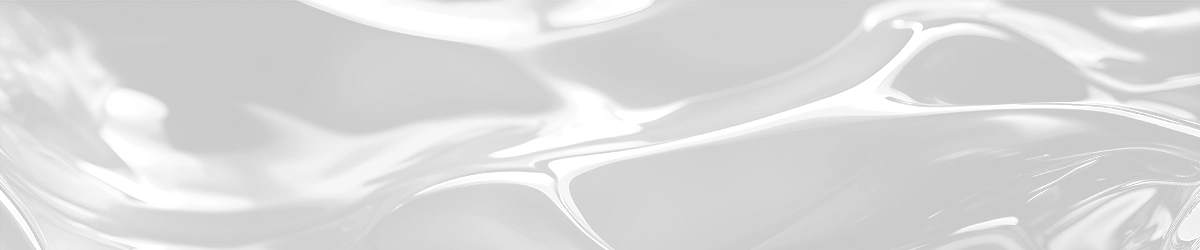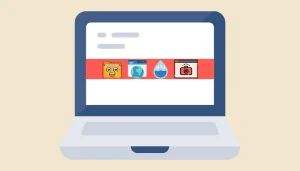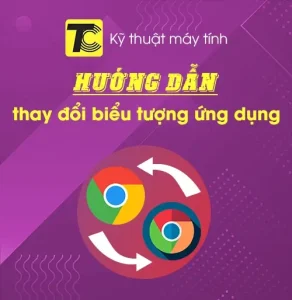Lệnh Run là một công cụ quan trọng trên Windows, nó giúp chúng ta mở nhanh mọi thứ trên máy tính.
Lệnh Run là gì?
Lệnh Run là đoạn mã ngắn được sử dụng để truy cập nhanh vào các chương trình, tài liệu, thư mục, và cài đặt trên Windows.
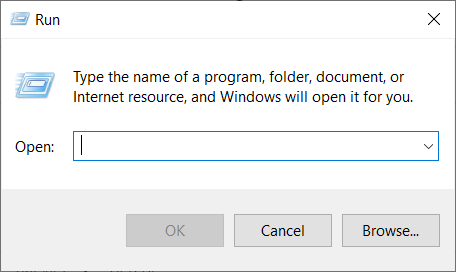
Lợi ích khi sử dụng lệnh Run
Lệnh Run giúp bạn mở các chương trình nhanh hơn so với cách thông thường. Để chứng minh cho điều này, hãy theo dõi 2 cách mở Control Panel dưới đây.
Cách 1: Sử dụng Start Menu
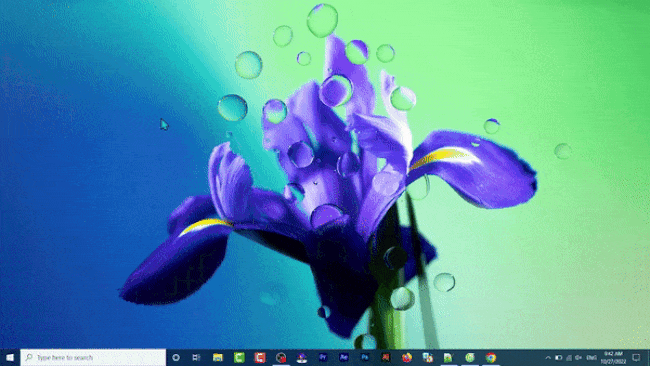
Cách 2: Sử dụng hộp thoại Run
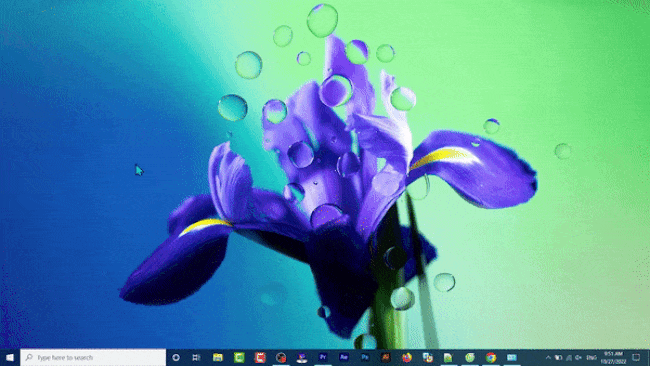
Như bạn thấy, sử dụng lệnh Run sẽ nhanh hơn nhiều so với sử dụng Start Menu.
39 lệnh Run hữu ích trên Windows
Dưới đây là danh sách 39 lệnh Run hữu ích bạn nên biết:
Lệnh Run | Chức Năng |
winver | Xem thông tin hệ điều hành |
dxdiag | Xem cấu hình máy |
msinfo32 | Xem tất cả thông tin hệ thống của máy tính |
resmon | Theo dõi các tài nguyên hệ thống như: CPU, ổ cứng, bộ nhớ, mạng |
calc | Mở chương trình tính toán Calculator |
snippingtool | Mở chương trình chụp màn hình máy tính |
osk | Mở bàn phím ảo |
magnify | Phóng to màn hình máy tính |
computerdefaults | Thay đổi các chương trình mặc định trên máy tính. Ví dụ: máy tính bạn có 3 chương trình nghe nhạc, bạn có thể chỉ định 1 chương trình mặc định khác nếu muốn |
fonts | Vào phần quản lý phông chữ |
mspaint | Mở paint |
notepad | Mở notepad |
write | Mở wordpad |
excel | Mở excel |
powerpnt | Mở powerpoint |
winword | Mở word |
msaccess | Mở access |
cmd | Mở chương trình lệnh |
explorer.exe | Mở file explorer |
appwiz.cpl | Mở phần quản lý tất cả phần mềm đã cài đặt |
taskmgr | Mở task manager |
charmap | Mở bảng kí tự đặc biệt |
timedate.cpl | Cài đặt thời gian cho máy tính |
intl.cpl | Cài đặt định dạng thời gian, ngày tháng |
downloads | Mở thư mục Downloads |
firewall.cpl | Vào phần cài đặt tường lửa |
control | Mở Control Panel |
control desktop | Cài đặt hình nền Desktop |
control folders | Cài đặt các tuỳ chọn của File Explorer như: mở file chỉ với 1 click, hiển thị file ẩn |
control keyboard | Cài đăt bàn phím |
control mouse | Cài đặt chuột |
sndvol | Cài đặt âm lượng loa |
control printers | Cài đặt máy in |
desk.cpl | Cài đặt màn hình như: độ sáng, kích thước chữ, độ phân giải |
ncpa.cpl | Cài đặt mạng |
powercfg.cpl | Cài đặt về cách sử dụng nguồn điện (PC) và pin (laptop) |
services.msc | Quản lý các dịch vụ trên máy tính, tại đây bạn có thể tắt bất kì dịch vụ nào nếu cảm thấy không cần thiết. Ví dụ: Windows Update |
logoff | Đăng xuất tài khoản người dùng hiện tại |
shutdown | Tắt máy tính |
Khi sử dụng các câu lệnh Run bạn cần lưu ý hai điểm sau:
- Để sử dụng lệnh Run trước tiên bạn phải mở hộp thoại Run bằng tổ hợp phím Win + R.
- Khi sử dụng các câu lệnh Run, bạn phải nhập đúng cú pháp và chính xác từng từ, từng chữ. Nếu nhập sai Windows sẽ báo lỗi và không thể thực hiện.
Việc ghi nhớ và sử dụng thành tháo các lệnh Run sẽ giúp bạn trở nên Pro hơn. Tuy nhiên, nếu bạn thấy khó khăn trong việc ghi nhớ hết tất cả các lệnh Run thì đừng lo lắng, Windows sẽ tự động lưu lại những lệnh Run mà bạn đã nhập—nghĩa là bạn chỉ cần nhập một lần, lần sau sử dụng phím mũi tên lên/xuống để tìm lệnh.
Bài viết liên quan được lựa chọn cẩn thận
Hướng dẫn liên kết máy tính với điện thoại
Cách ghim ứng dụng, thư mục, trang web lên Taskbar
Hướng dẫn thay đổi biểu tượng ứng dụng, thư mục Windows